摘要:平时大家网上下载下来的图片大多带有文字,那么如何利用快速去除呢?小虎今天教大家7个小技巧,从此跟水印说拜拜,一起来看看吧~
NO.1 污点修复画笔工具
步骤1、选择污点修复画笔工具
步骤2、选择近似匹配
步骤3、修改相关画笔参数
步骤4、用画笔在水印处涂抹,即可。
NO.2 修复画笔工具
步骤1、选择修复画笔工具
步骤2、将画笔放置图像任意位置,按住Alt键
步骤3、松开Alt键
步骤4、用画笔涂抹水印处
No.3 修补工具
步骤1、选择修补工具
步骤2、把水印图像抠出
步骤3、调整上方参数值
步骤4、鼠标按住水印图像往外拖动
No.4 仿制图章工具
步骤1、选择仿制图章工具
步骤2、将画笔放在图像任意位置按住Alt键
步骤3、松开Alt按键
步骤4、用画笔涂抹水印处
NO.5 填充工具内容识别的用法
步骤1、用矩形框框出水印
步骤2、选择→填充
步骤3、内容识别
步骤4、确认
NO.6 借图处理方法
步骤1、用多边形索套工具抠出区域
步骤2、复制抠出的图层,移至水印区域覆盖
步骤3、调整位置
步骤4、完成
NO.7 色阶调整处理
步骤1、如果满图都是水印,可选择色阶调整处理
步骤2、图像→调整→色阶
步骤3、调整参数值,去除水印
总结:七种方法就摆在这了,大家具体情况具体使用吧。最后非常感谢您的阅读!祝您学习愉快!
,,
本站声明:网站内容来源于网络,如有侵权,请联系我们,我们将及时处理。































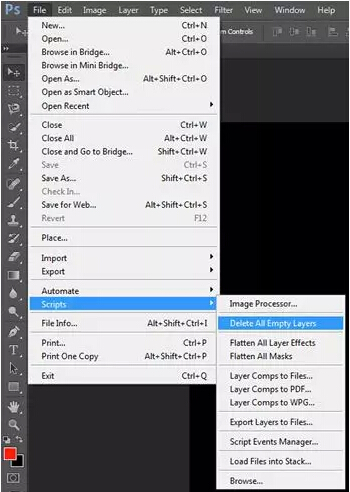












就不是一个东西
嘿嘿
可惜没有币
你点击下载的时候下面
隐藏内容在哪里